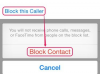Кредит за слику: Јустин Сулливан/Гетти Имагес Невс/Гетти Имагес
Синхронизација Аппле иПхоне-а са Мац рачунаром једноставно захтева УСБ кабл и неколико кликова. Подаци са иПхоне-а, укључујући преузимања датотека, контакте, календаре, белешке, песме, видео записе, фотографије и апликације могу се пренети на Мац за неколико минута.
УСБ веза
Повежите иПхоне и Мац (10.5.7 или новији) помоћу УСБ кабла који долази уз иПхоне пакет и који се користи за пуњење. Широки утикач се повезује са иПхоне-ом док се обичан УСБ прикључак повезује са Мац-ом. Ако је један крај укључен у адаптер за напајање пуњача, искључите адаптер и одспојите мали крај и укључите га у Мац. Чућете звучни ефекат са иПхоне-а када се успостави веза.
Видео дана
Сафари или одабрани претраживач ће приказати ваш подразумевани програм за отварање датотека, који може бити иТунес или можда програм за уређивање фотографија. Ако је програм који се појави одговарајући (као што је иТунес за песме), наставите. Ако не, затворите програм и пронађите одговарајући програм, као што је иПхото, на својој доку. У иТунес-у кликните на „Датотека“ и пронађите картицу која вам омогућава да синхронизујете иПхоне са администратором или пренесете куповине са иПхоне-а. Преносиће се само датотеке овлашћене за репродукцију на другим рачунарима.
Увезите датотеке
Увоз датотека се такође може обавити коришћењем дугмета за увоз програма, које се може пронаћи кликом на „Датотека“. У зависности од верзије производа, иТунес ће рећи „Додај у библиотеку“, а иПхото ће рећи „Увези у библиотеку“. Кликните на картицу „Увези“ или „Додај“, а затим сачекајте неколико минута да се датотеке унесу трансфер. Када се пренос заврши, што ће бити назначено звучним ефектом, можете се вратити и организовати датотеке у одговарајуће фасцикле ради лакше навигације. За детаљнији метод прављења резервних копија датотека са иПхоне-а на Мац, посетите ипхонетомацтрансфер.цом.